-
GA4 裡的 Client ID 和 User ID 是什麼?簡單搞懂兩者差別!
2025/01/30 -
如何在 Google Analytics 4 中追蹤影片互動數據?
2024/12/31 -
2024 Google Analytics (GA4)繁體中文考古題
2024/07/12 -
全面攻略如何在2024年取得Google Ads 搜尋廣告認證考古題
2024/07/12 -
如何在Google Analytics4使用漏斗探索報表?
2024/07/11 -
GA4 使用者類型有哪些:新使用者、回訪者、活躍使用者和總人數
2024/07/09 -
用ChatGPT提升Google Ads廣告效果的10個AI技巧
2024/07/08 -
在 GA4 中,重要事件(轉換)有多重要,它們如何幫助分析業務成功?
2024/07/07 -
什麼是 Google Analytics 4 (GA4) 中的計算指標?
2024/07/01 -
通過代碼檢查確認GA4是否已安裝在所有網址
2024/05/17
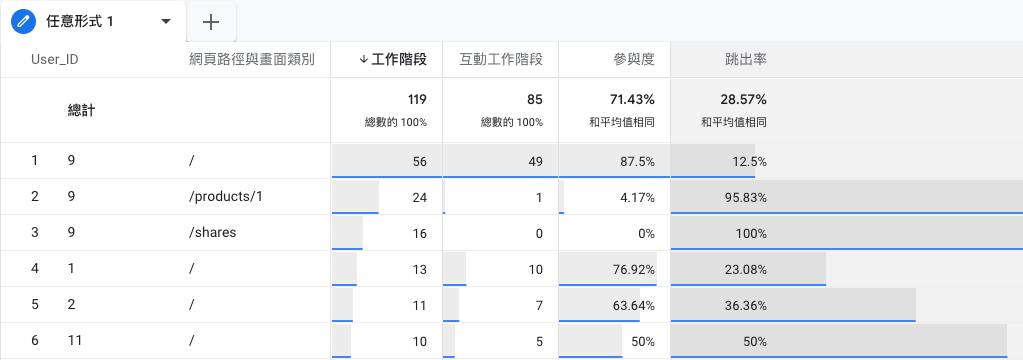
如何設定 Google Analytics 4 中的USER ID
您的 GA4 報表識別資訊是 Analytics 用來識別您的用戶的方法。Analytics 可以通過三種不同的方式識別網站和裝置設備上的訪問者:
- 裝置 ID:首先,Analytics 可以通過裝置 ID 識別使用者或者是APP。這也稱為 USER ID。此 ID 設置為由第一方 cookie 存儲的隨機整數,因此它是自動設定的。它在用戶第一次訪問時儲存,並設定為保留兩年。在 Google Analytics 的原始版本中,這是識別訪問者的唯一方式。
- 使用者 ID:使用者 ID 最初是在 Universal Analytics 中引入的。此 ID 由您使用唯一標識符設置。使用者 ID,在用戶登錄到您的網站後,您的身份驗證系統可以為他們分配此 ID。對於同一個使用者,這應該在您的APP和網站上登錄保持一致。
- Google Signals:這是最新的選項。它以前在 Universal Analytics 中可用,您也可以在 GA4中啟用Google 信號,請注意,Google 信號僅適用於已啟用廣告個性化的用戶。借助此功能,Google 可以全面了解這些用戶如何通過不同的瀏覽器和裝置與您的 GA4 媒體資源進行互動。
如何在GA4中設定報表識別資訊
首先到GA4左側下方"管理",然後在資源下方找找一個"報表識別資訊",然後選擇"混合",接著我們就儲存.(一般來說GA4預設的情況下是以混合為優先)
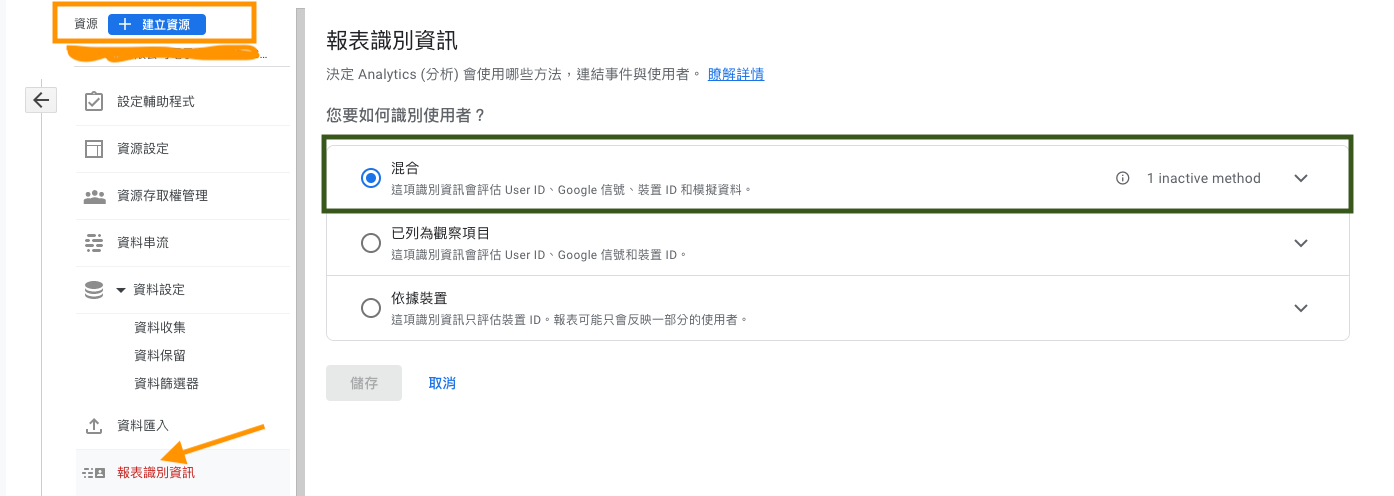
注意:如果您選擇“按用戶 ID、Google 信號,然後是設備”選項,您將需要啟用 Google 信號數據收集並確認用戶數據收集。
要啟用 Google 信號,請執行以下步驟:
在資源的下方找一個資料設定裡的"資料收集",然後右側Google 信號資料收集開啟使用
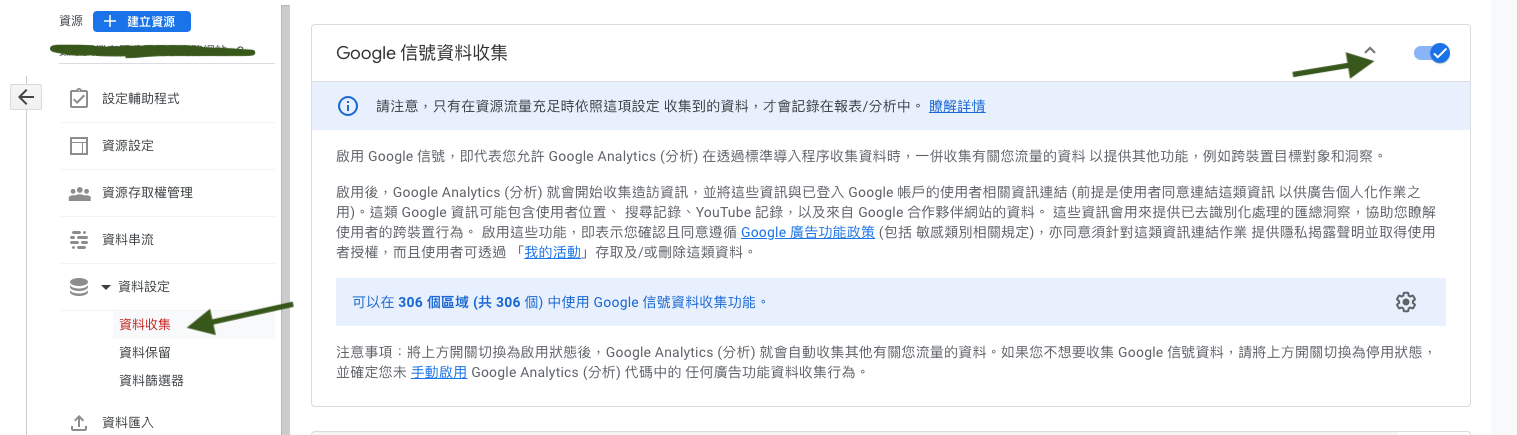
如何獲得USER ID呢?
如果你網站有會員登錄的按鈕,那麼你必須將以下這段碼交給你們的架設網站的網路公司(網站工程師的人員必須將USER ID替換為使用者的實際ID號碼)
window.dataLayer = window.dataLayer || [];
window.dataLayer.push({
'event' : 'login',
'userId' : '1234567' //this number must be replaced with an actual User ID
})
如何利用Google Tag Manager將USER ID數據送到GA4的數據
首先我們先到GTM左側裡找一個變數,然後新增一個變數

在未命名變數的地方填入GA4 - USER ID,接著點擊變數設定,然後選擇資料層變數
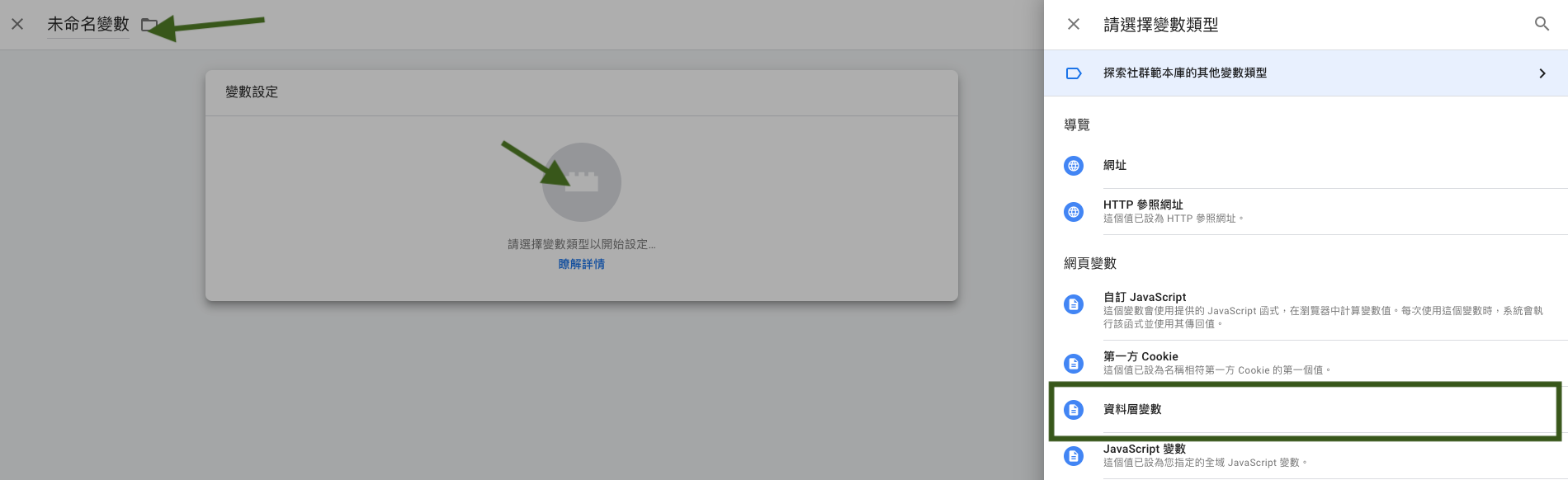
在資料層變數名稱裡填入userId,然後右上角點擊儲存
注意:數據層變量名稱(我在上面的屏幕截圖中突出顯示的字段)區分大小寫。因此,如果數據層中有 userId(帶有大寫 I)參數,則您還必須在變量名稱(在 GTM 用戶界面中)中使用大寫 I。
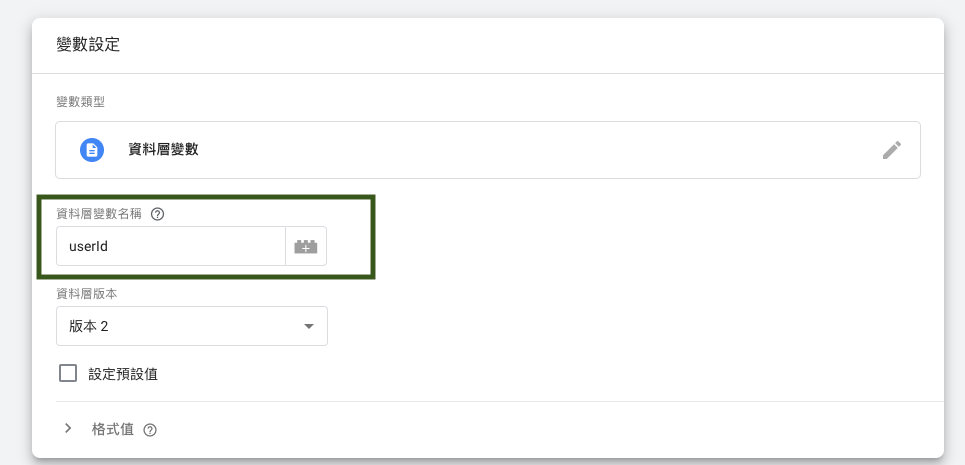
接著我們到GTM左側找一個代碼,然後新增

未命名代碼填入GA4 - userId,再來點擊代碼設定,選擇"GA4設定"

在評估ID的欄位輸入GA4的評估ID,要設定的欄位名稱輸入userId,右邊值的欄位輸入剛剛你在變數裡設定的變數名稱
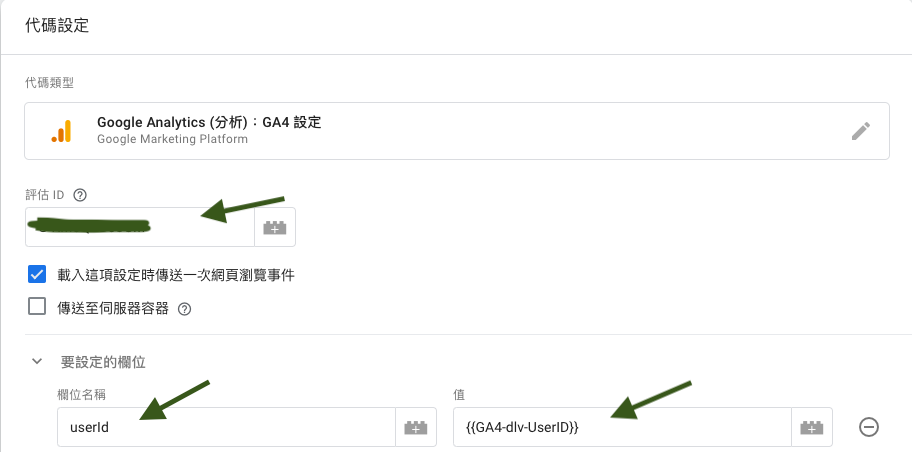
然後下方的觸發條件選擇ALLPages,接著點擊右上角儲存>提交>發佈

最後我們來驗收一下成果,我們到GA4左側有一個設定>點擊debugview,假如你在右側下方使用者目前屬性有效的地方有看到數字,那就沒問題囉!
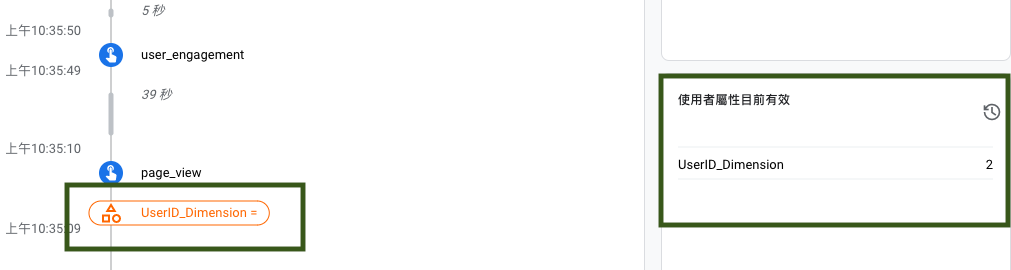
在GA4的儀表板哪裡可以找到user Id的數據呢?
首先我們要先為userId創建一個自訂維度
我們到GTM的代碼地方找一個之前設定user Id的代碼,再使用者屬性的資源名稱欄位輸入UserID_Dimension,右邊的直輸入剛剛你在變數裡設定的變數名稱,然後就儲存提交發布
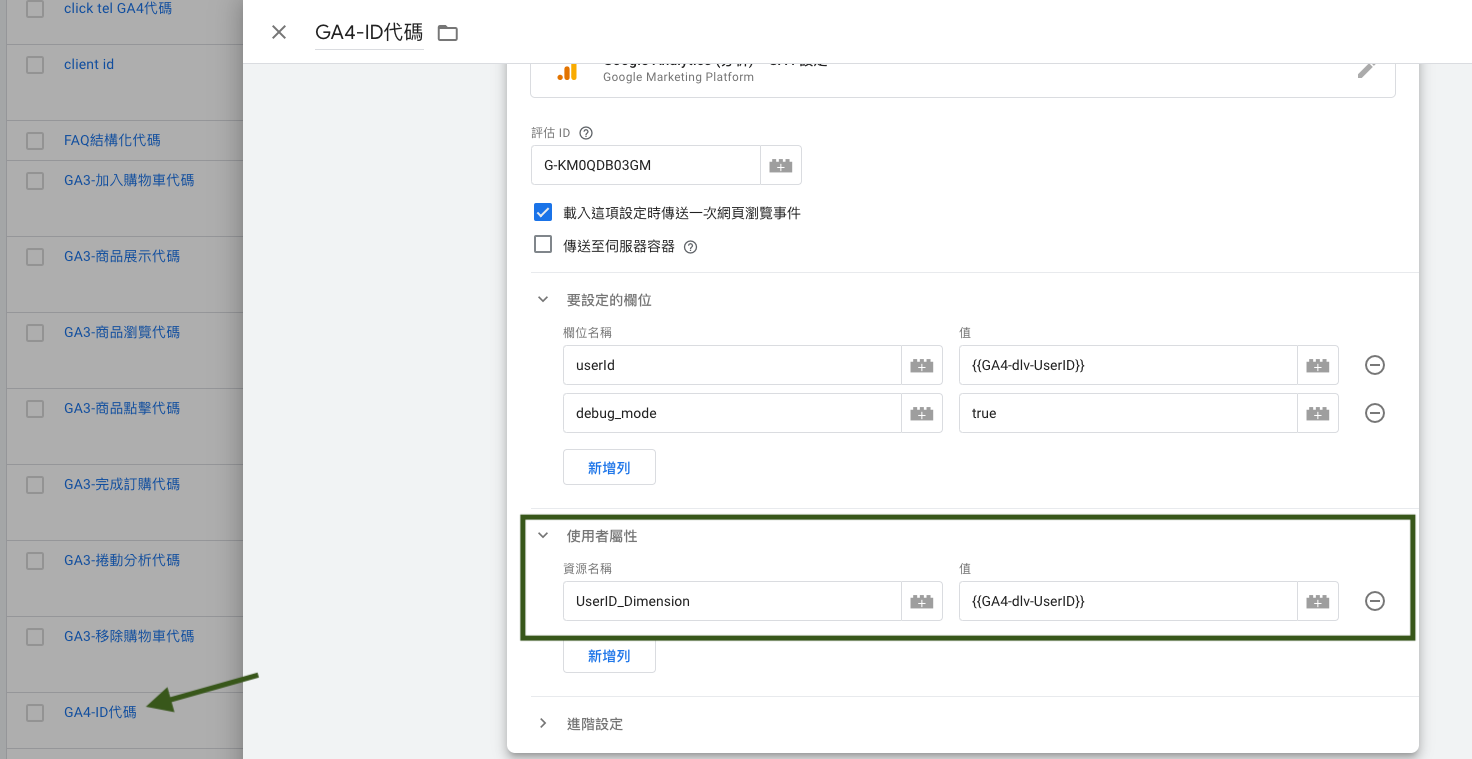
接下來我們在回到GA4左側的地方找一個設定>點擊自訂定義>右側點擊建立自訂維度

在編輯自訂維度的維度名稱輸入User_ID,右邊的範圍欄位選擇使用者,下方的說明可填野可不填,接下來使用者的屬性欄位輸入UserID_Dimension,點擊右上角的儲存,大功告成!
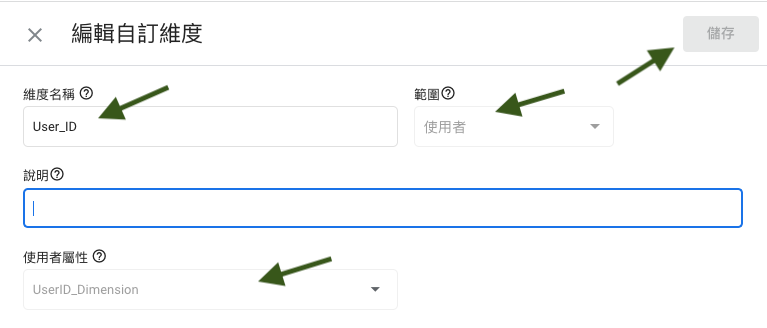
接下來我們就要從探索報表拉數userId的數據
在GA4左側找一個探索報表>點擊空白的報表

在變數裡的探索名稱輸入userID分析報表,接著再下方有一個維度,點擊+
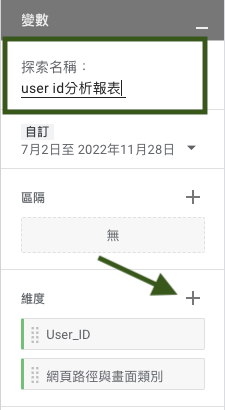
然後在搜尋框輸入User_ID,點擊右上角的匯入

再往下拉你會看到指標點擊+
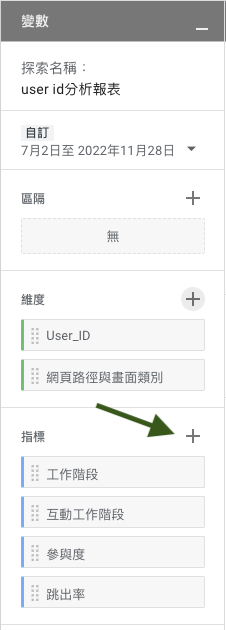
在搜尋框裡請輸入以下這4個指標,當然你也可以選擇自己想要的指標喔!
1.工作階段
2.互動工作階段
3.參與度
4.跳出率
勾選好之後就匯入
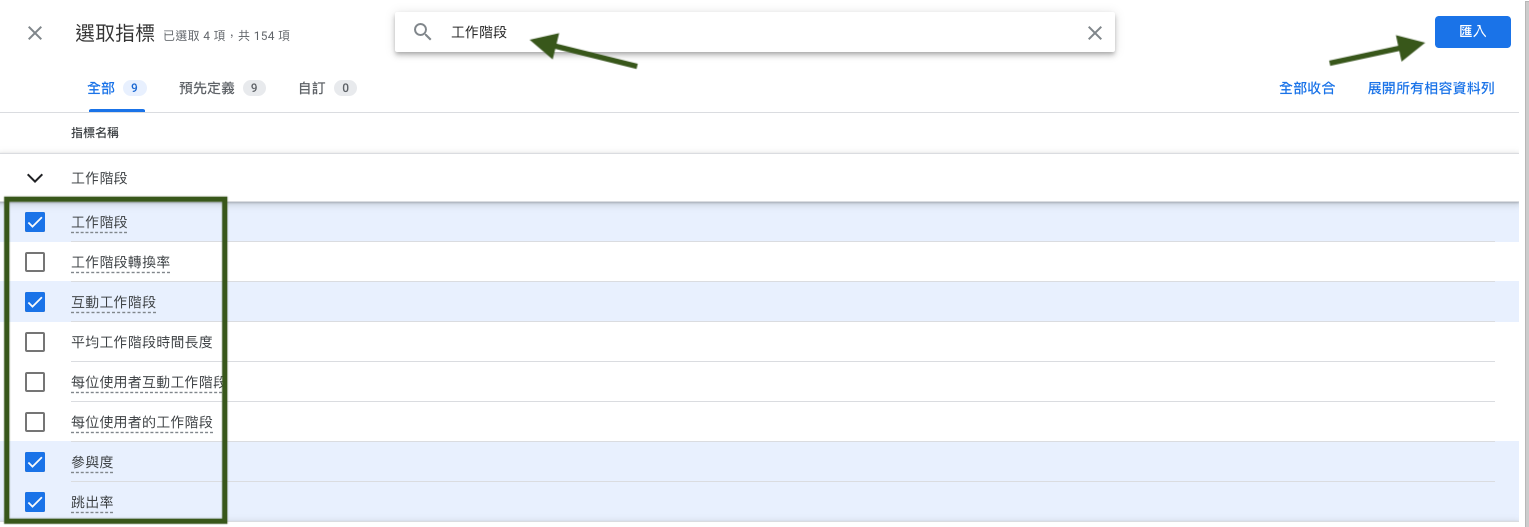
變數的設定好之後,我們就要把維度跟指標拖移到分頁設定的列(維度)跟值(指標)
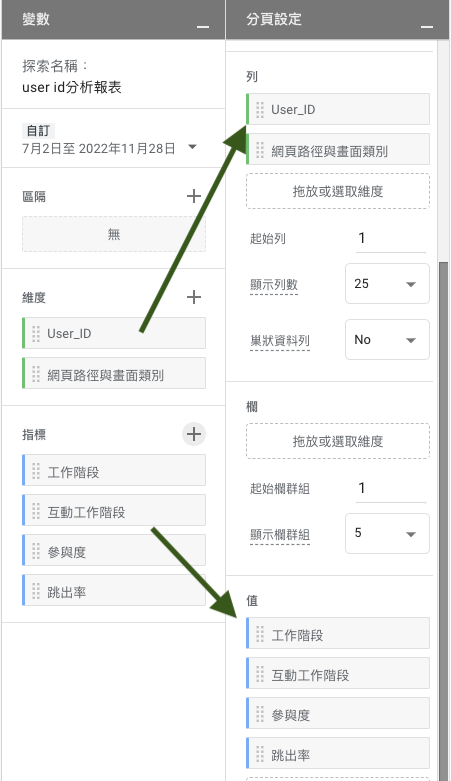
設定好之後右側將會出現userID的數據囉!但是請記住這遍的userId是只有在網站登入會員的userId喔!
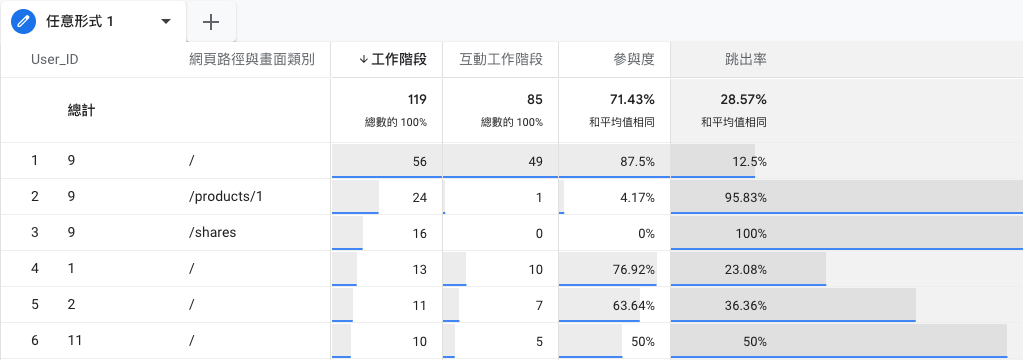
如果您在操作上仍有任何疑問,請隨時與我聯繫,並在以下聯絡表單那裡提出您的疑問。
聯繫我們